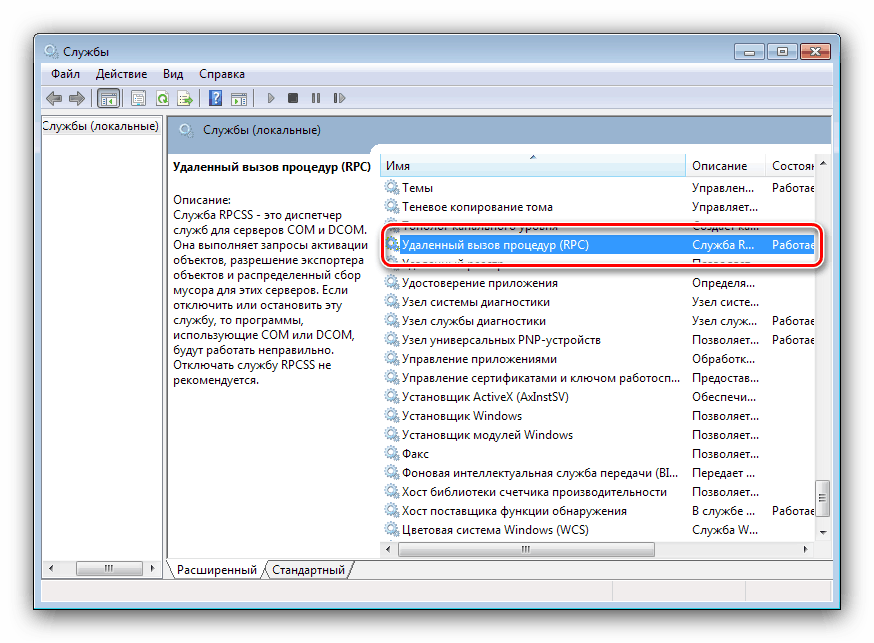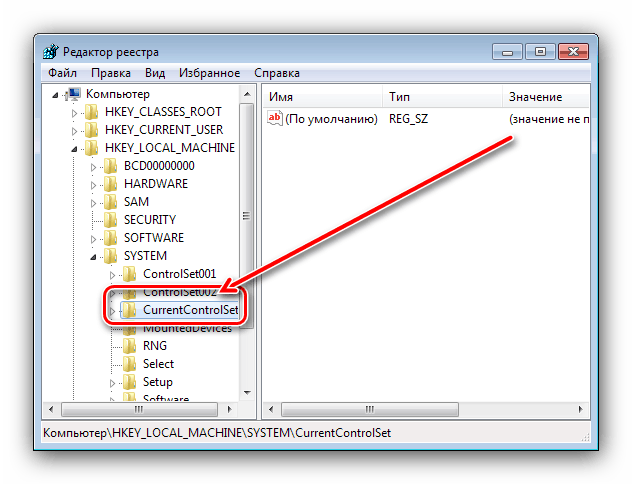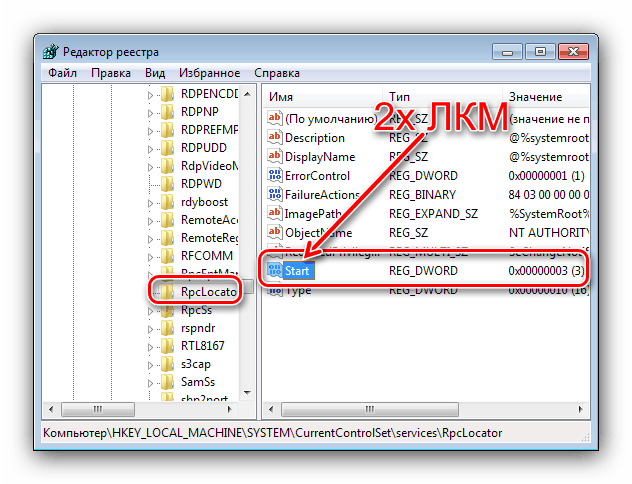Rješavanje pogreške "Neuspjeh s udaljenim pozivom postupka" u sustavu Windows 7
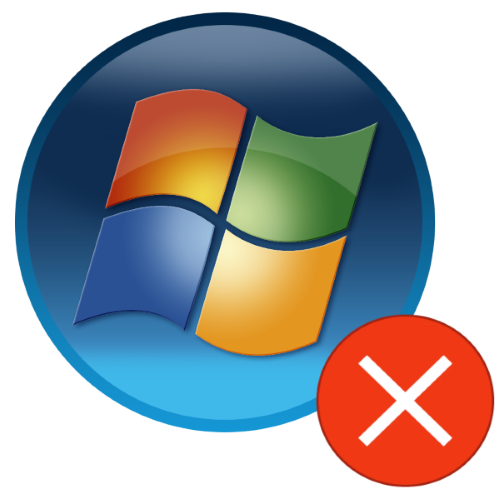
Ponekad se korisnici sustava Windows 7 mogu susresti sa sljedećim problemom: pokušaj otvaranja mape, datoteke ili pokretanje komponente sustava uzrokuje pogrešku "Neuspjeh s udaljenim pozivom postupka." Pogledajmo zašto se javlja i kako se riješiti.
sadržaj
Udaljeni neuspjeh poziva "u sustavu Windows 7
Prije nego što započnemo s pregledom načina rješavanja problema, prvo ćemo razgovarati zašto se pojavljuje ta pogreška. Razlozi su sljedeći:
- Neispravne mogućnosti pokretanja za Windows usluge;
- Instalirali neki određeni softver;
- Oštećene sistemske datoteke;
- Jedan ili više RAM modula ne uspijeva.
Prema tome, metode za uklanjanje pogreške ovise o pravilno provedenoj dijagnostici.
1. metoda: ispravne postavke pokretanja usluge
Najčešće, dotični neuspjeh nastaje zbog pogrešnih postavki za pokretanje usluga povezanih s udaljenim pozivom postupka. Ove opcije možete provjeriti i popraviti ih posebnim prirubnicom.
- Nazovite prozor "Run" (kombinacija Win + R) , unesite kôd
services.mscu njega i pritisnite Enter . - Prije svega, pronađite uslugu "Remote Procedure Call (RPC)" i dvokliknite na nju lijevom tipkom miša.
![Odaberite uslugu daljinskog poziva da biste riješili neuspjeh proceduralnog poziva na sustavu Windows 7]()
Pojavit će se prozor s svojstvima. Obavezno otvorite karticu "Općenito" , a zatim pronađite izbornik "Vrsta pokretanja" - u njemu treba postaviti stavku "Automatski" . Ako to nije slučaj, postavite ovaj parametar ručno i primijenite promjene.
- Zatim na isti način otvorite svojstva usluga "RPC Mappoint Mapper" i "DCOM Server Process Launcher" - njihov oblik pokretanja također treba biti postavljen na "Automatski" .
- Suprotno, mogućnost pokretanja usluge "Udaljeni postupak pretraživanja poziva (RPC)" trebao bi imati parametar "Ručno" .
- Ponovo pokrenite računalo.
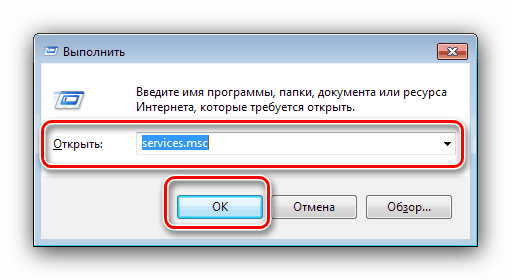
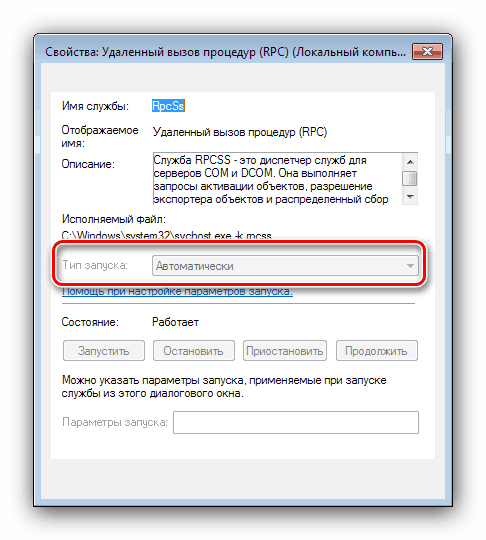
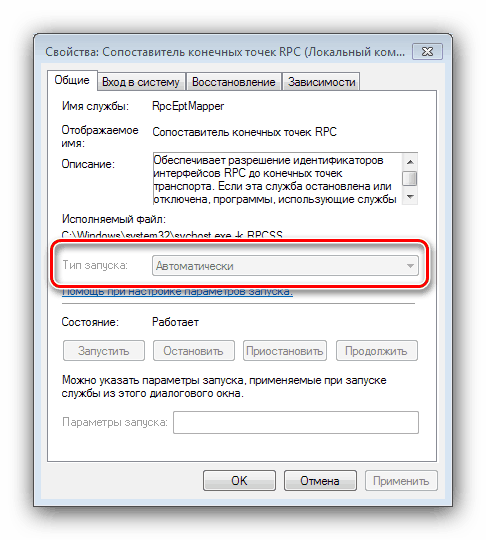
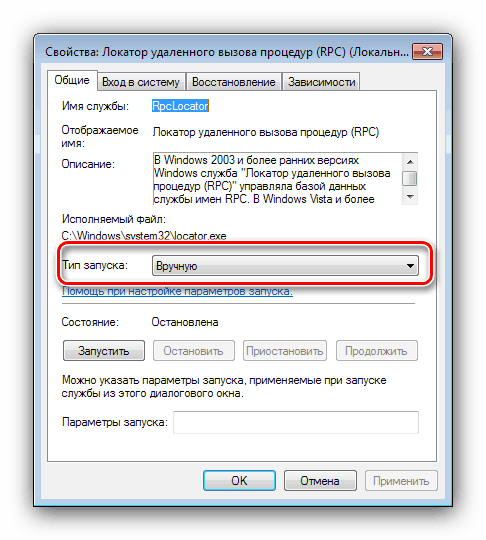
Ponekad se vrste parametara ne mogu promijeniti iz upravitelja usluga. U ovom će nam slučaju registar pomoći.
- Pozovite ponovo Pokreni prozor u kojem je tipu
regedit. - Otvorit će se uređivač registra . Idite na sljedeću adresu:
HKEY_LOCAL_MACHINESYSTEMCurrentControlSetServices![Nazovite usluge u registru da isprave postupak neuspjelog poziva na sustavu Windows 7]()
Prije početka manipulacija, preporučujemo da napravite sigurnosnu kopiju grma - da biste to učinili, otvorite stavku "Uredi" , odaberite "Izvezi" i spremite područje na bilo koje prikladno mjesto.
- Nakon stvaranja sigurnosne kopije možete početi s uređivanjem. U otvorenom odjeljku pronađite RpcLocator direktorij i otvorite ga - unutar njega bi trebao biti unos pod nazivom Start . Dvaput kliknite na nju pomoću LMB-a.
![Parametri pokretanja usluge u registru za rješavanje neuspjeha poziva postupka u sustavu Windows 7]()
Pojavit će se prozor za uređivanje - vrijednost parametra postavite na "3" .
- Zatim pronađite mape DcomLaunch , RpcEptMapper , RpcSs zauzvrat - parametri početne vrijednosti u njima trebaju biti "2" .
- Nakon primjene svih promjena, zatvorite "Registry Editor" i ponovno pokrenite uređaj.
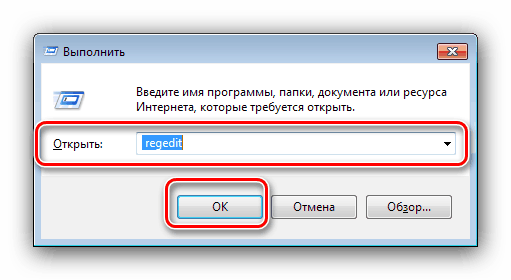
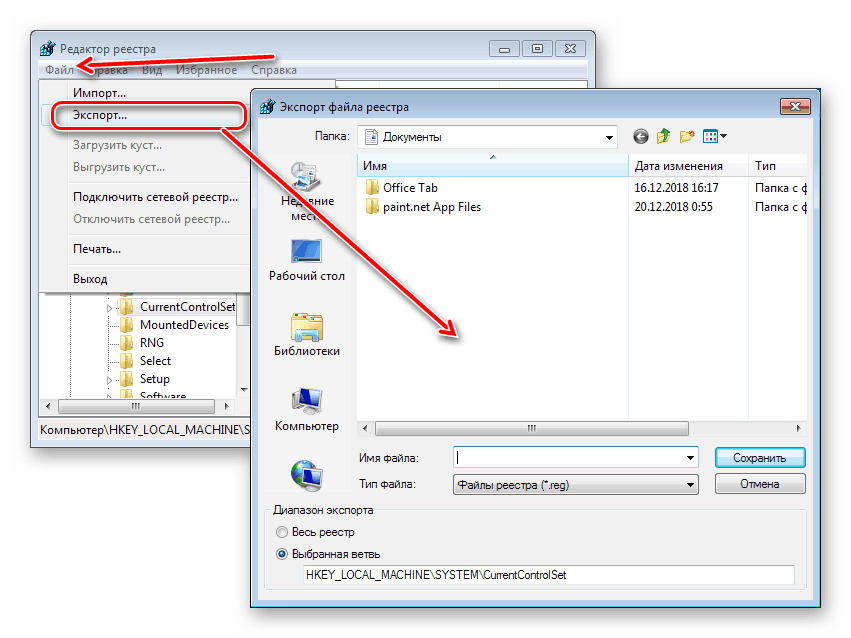
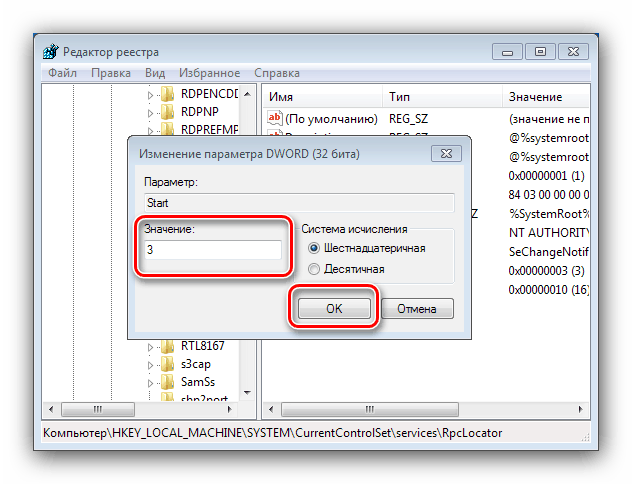
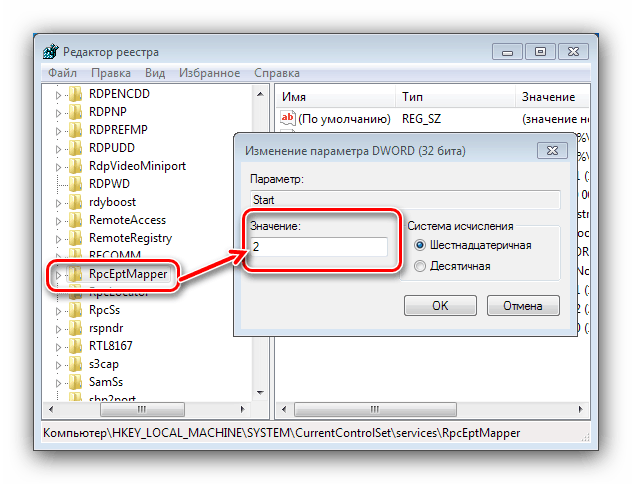
Ako je sve normalno s parametrima za pokretanje usluga, uzrok pogreške je različit, a trebali biste upotrijebiti drugu metodu.
Druga metoda: deinstaliranje sukobljenih programa
Drugi najčešći razlog pogreške "Neuspjeh pri udaljenom pozivu postupka" je sukob softvera treće strane instaliran na računalu iz sljedećih kategorija:
- Torrent klijenti (osobito često MediaGet );
- Upravitelji pristupa za FTP poslužitelje;
- Alati za upravljanje diskovnim prostorom;
- Neke igre.
Da biste utvrdili točan uzrok, trebate pokrenuti računalo u "sigurnom načinu rada" i provjeriti njegov rad. 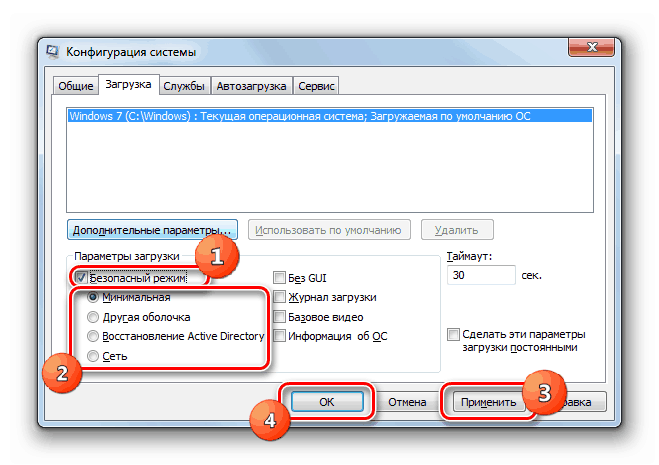
pouka: Kako pokrenuti Windows u sigurnom načinu rada
Ako se ispostavi da u "Sigurnom načinu" sustav radi kako treba, navedeni softver je definitivno uzrok problema i morate ga ukloniti.
Više detalja: Uklanjanje igara i programa u sustavu Windows 7
Treća metoda: Rješavanje problema sistemskih datoteka
Dotična greška može se pojaviti u slučaju problema s datotekama potrebnim za rad sustava. Da biste jedinstveno identificirali ovaj uzrok neuspjeha, trebali biste koristiti SFC alat, dostupan putem "Komandne linije" . Možda će biti potreban i oporavak.
pouka:
Provjera sistemskih datoteka na Windows 7
Oporavak sistemskih datoteka sustava Windows 7
Bilo bi korisno provjeriti radnu sposobnost tvrdog diska, a smatrani problem često je prvi simptom problema s tvrdim diskom. 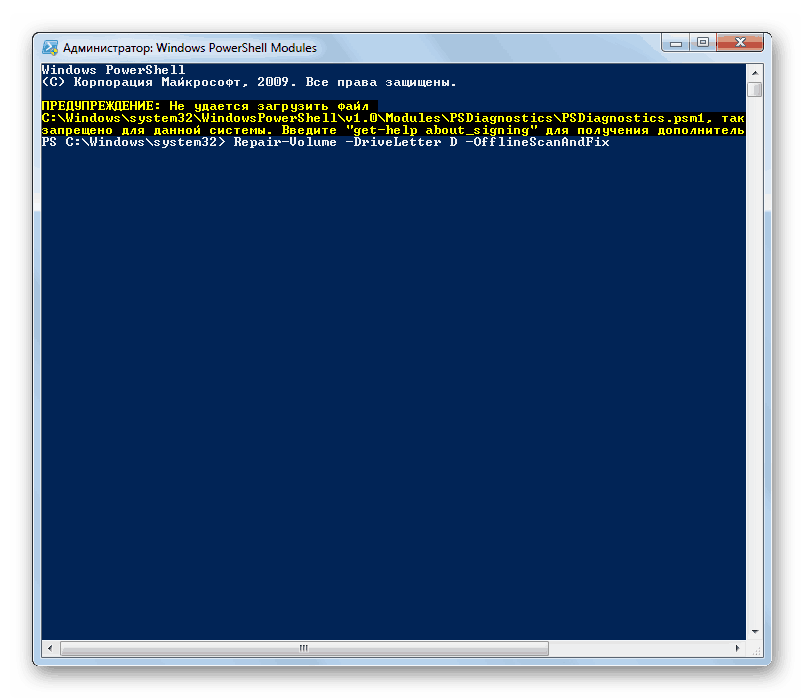
Više detalja: Kako provjeriti tvrdi disk za pogreške u sustavu Windows 7
Ako je provjera otkrila kvar na tvrdom disku, postoji samo jedno rješenje problema - njegova zamjena.
4. metoda: Rješavanje problema RAM-a
Napokon, najrjeđi, ali i najneugodniji izvor kvara je kvar RAM modula. Da bi točno dijagnosticirali kvar u RAM-u, trebali bi obaviti stres test. 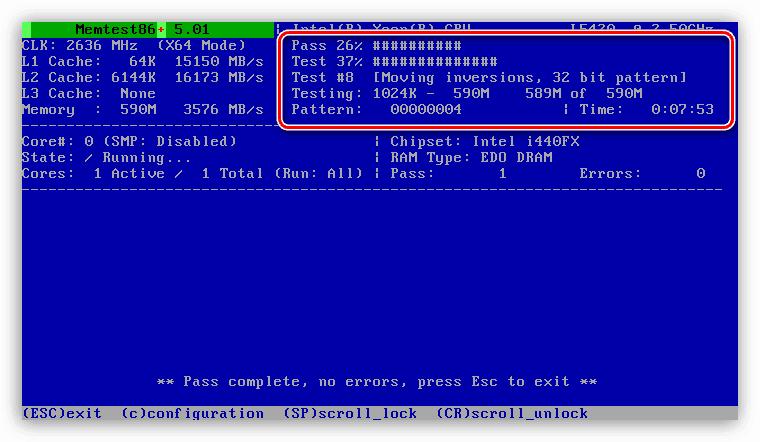
pouka: Provjera RAM-a na računalu sa sustavom Windows 7
Ako je problem RAM-a, također ga je potrebno zamijeniti. Kao privremeno rješenje možete ukloniti loše trake s računala.
zaključak
Ispitali smo dijagnostički algoritam i metode za uklanjanje pogreške "Neuspjeh pri udaljenom pozivu postupka" u sustavu Windows 7. Konačno, primjećujemo da je uzrok najčešće softver, a hardverski problemi rijetkost.